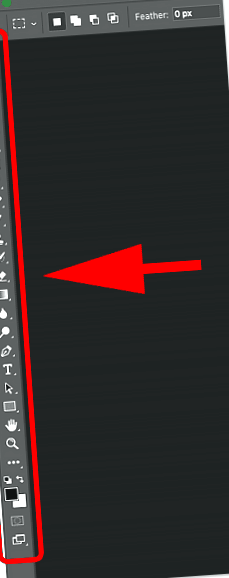Огляд інструментів і панелі інструментів Photoshop
Дізнайтеся все про інструменти Photoshop та панель інструментів. Ви дізнаєтесь, як організована панель інструментів та як отримати доступ до багатьох прихованих інструментів. Включає повний підсумок усіх 70 інструментів, доступних у Photoshop, які ви можете використовувати як довідкові матеріали! Зараз оновлено для Photoshop CC 2021!
У першому підручнику з цієї серії інтерфейсів Photoshop ми зробили загальний огляд інтерфейсу та його основних особливостей. Цього разу ми дізнаємося все про Photoshop інструменти та панелі інструментів. На панелі інструментів Photoshop містить безліч інструментів, з якими доводиться працювати. Існують інструменти для виділення, обрізання та ретушування зображень, додавання фігур та типу та багато іншого!
Ми почнемо з огляду на самій панелі інструментів, зокрема про те, як організована панель інструментів та як отримати доступ до багатьох інструментів, прихованих у ній. Потім ми розглянемо кожен інструмент на панелі інструментів із коротким підсумком того, для чого кожен інструмент використовується.
Я використовую Photoshop CC 2021, але ви також можете підписатися на попередні версії. Тільки зверніть увагу, що деякі інструменти можуть бути недоступні у вашій версії.
Це урок 2 з 10 у нашій серії «Вивчення інтерфейсу Photoshop».
Давайте розпочнемо!
Панель інструментів Photoshop
Панель інструментів Photoshop розташована ліворуч на екрані:
Вибір одно- або подвійної панелі інструментів
За замовчуванням панель інструментів відображається як довгий, одиночний стовпець. Але його можна розгорнути у коротший подвійний стовпець, натиснувши подвійні стрілки на вершині. Знову клацніть подвійні стрілки, щоб повернутися до панелі інструментів з одним стовпцем:
Розклад інструментів
Давайте подивимося, як організована панель інструментів Photoshop. Хоча може здатися, що інструменти перераховані випадковим чином, насправді існує логічний порядок із пов’язаними інструментами, згрупованими разом.
Угорі у нас є Photoshop Рухайся і Відбір інструменти. І безпосередньо під ними знаходяться Урожай і Нарізати інструменти. Нижче наведено Вимірювання інструментів, а потім багато інших Ретуш і Живопис інструменти.
Далі йдуть Малювання і Тип інструменти. І нарешті, ми маємо Навігація інструменти внизу:
Приховані інструменти на панелі інструментів
Кожен інструмент на панелі інструментів представлений піктограмою, і доступно набагато більше інструментів, ніж те, що ми бачимо.
Невеликої стрілка у правому нижньому куті значка інструменту означає, що за ним ховається більше інструментів:
Для перегляду додаткових інструментів, натисніть і утримуйте на іконці. Або клацніть правою кнопкою миші (Перемога)/Клацніть клавішу Control (Mac) на піктограмі. Відкриється меню вильоту з переліком інших доступних інструментів.
Наприклад, якщо я клацну і утримую піктограму Rectangular Marquee Tool, меню вильоту повідомляє мені, що разом із цим інструментом також згруповані інструмент Elliptical Marquee Tool, Single Row Marquee Tool і Single Column Marquee Tool.
Щоб вибрати один із додаткових інструментів, натисніть на його назву у списку. Я виберу Elliptical Marquee Tool:
Інструмент за замовчуванням
Інструмент, який спочатку відображався в кожному місці на панелі інструментів, відомий як інструмент за замовчуванням. Наприклад, Rectangular Marquee Tool - це інструмент за замовчуванням для другого місця зверху. Але Photoshop не завжди відображає інструмент за замовчуванням. Натомість на ньому відображатиметься останній вибраний вами інструмент.
Зверніть увагу, що після вибору Elliptical Marquee Tool із меню вильоту, Rectangular Marquee Tool більше не відображається на панелі інструментів. Elliptical Marquee Tool зайняв своє місце:
Щоб вибрати інструмент "Прямокутна рамка" на цьому етапі, мені потрібно було б обидва натисніть і утримуйте, або клацніть правою кнопкою миші (Перемога)/Клацніть клавішу Control (Mac), на піктограмі Elliptical Marquee Tool. Тоді я міг вибрати у меню інструмент "Прямокутна рамка":
Короткий зміст інструментів Photoshop
Тож тепер, коли ми дізналися, як організована панель інструментів Photoshop, давайте розглянемо самі інструменти.
Нижче наведено короткий підсумок кожного інструменту Photoshop, а також короткий опис того, для чого використовується кожен інструмент. Інструменти перелічені в порядку зверху вниз, а конкретні інструменти детальніше висвітлені в інших уроках.
Зірочка (*) після назви інструменту вказує на інструмент за замовчуванням, а буква в дужках - це комбінація клавіш інструменту. Щоб прокрутити інструменти за допомогою тієї ж комбінації клавіш, натисніть і утримуйте Shift при натисканні на букву. Цей список є актуальним станом на Photoshop CC 2021. Зверніть увагу, що деякі інструменти недоступні в попередніх версіях.
Куди йти далі.
І ось у нас це є! Тепер, коли ми знаємо більше про панель інструментів Photoshop та її безліч інструментів, наступний урок цієї серії показує, як повернути панель інструментів Photoshop до початкового розміщення за замовчуванням!
Або перегляньте будь-які інші уроки в цій главі:
Щоб отримати більше розділів та останні підручники, відвідайте наш розділ Основи Photoshop!
- Крокомір - огляд тем ScienceDirect
- Пектин - огляд тем ScienceDirect
- Нітрофурантоїн - огляд тем ScienceDirect
- Огляд хірургії фалопластики збільшення пеніса
- Статична вправа - огляд тем ScienceDirect